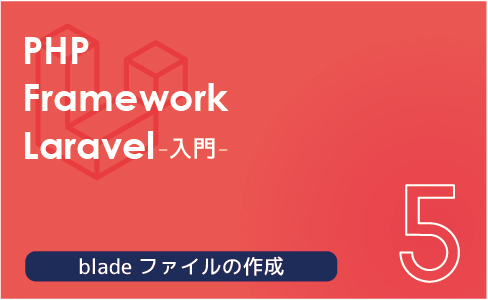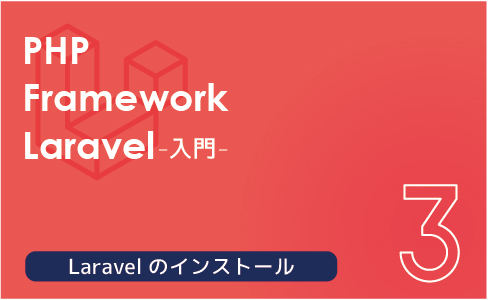
前回のまとめ
前回はPHPのパッケージ管理システム「Composer」のインストールを行いました。
今回はComposerでLaravelのインストールを行いましょう。
Lalavelのインストール
Lalavelのインストールを行います。
前回Composerの動作確認で行った方法と同じくコマンドプロンプトで行います。
では、前回と同じくコマンドプロンプトを開きましょう。
次に「cd c:\xampp\htdocs」と入力します。
このコマンドの意味は「XAMPPのインストール場所にあるhtdocsフォルダに移動する」という意味です。
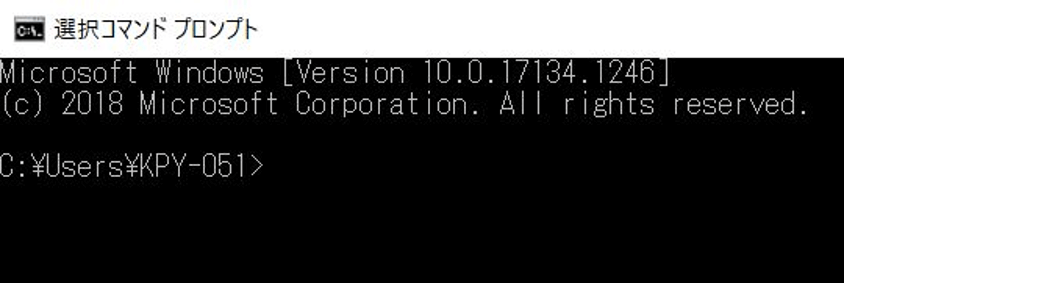
次に下記のコマンドを入力します。
composer create-project laravel/laravel testproject –prefer-dist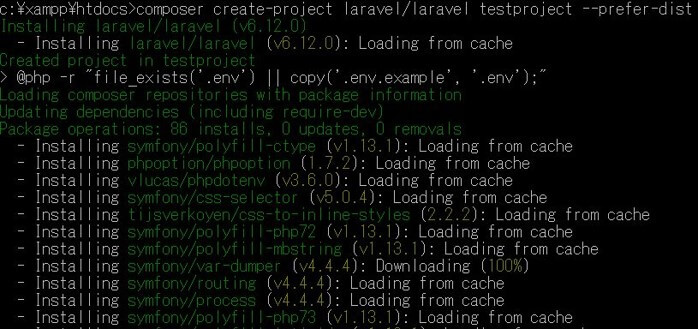
次に「c:\xampp\htdocs」のフォルダを確認します。
先ほどのコマンドで作成した「testproject」フォルダが作成されています。
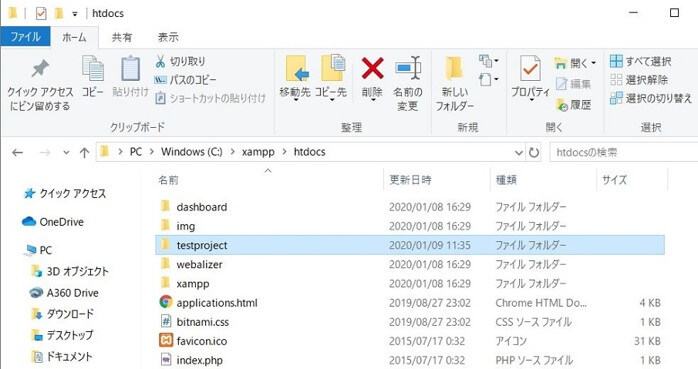
testprojectフォルダをクリックするとこのようにたくさんのフォルダやファイルが設置されています。
これらはLaravelの中身です。無事にダウンロードができました。
今度はWEBブラウザでアクセスを行いましょう。